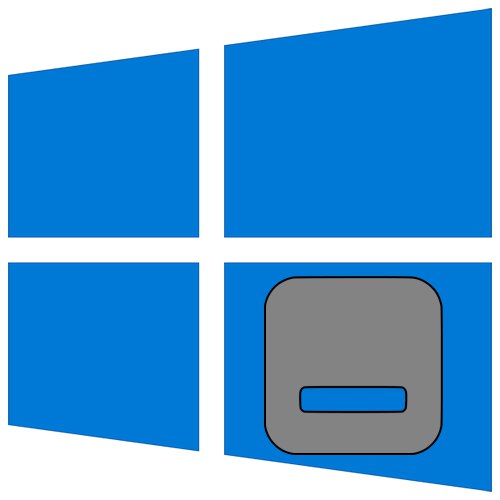
بسیاری از کاربران ، هنگام کار با رایانه یا لپ تاپ ، اغلب چندین برنامه را همزمان باز می کنند و از ویندوزهای زیادی استفاده می کنند. گاهی اوقات ، در چنین شرایطی ، محدود کردن همه آنها ضروری می شود. در این مقاله ، ما به طور مفصل به شما خواهیم گفت که دقیقاً چگونه می توان این کار را انجام داد ویندوز 10.
به حداقل رساندن همه ویندوزها در ویندوز 10
چهار روش اصلی وجود دارد که می توانید تمام پنجره های باز را به یک باره در ده مورد اول به حداقل برسانید. آنها با استفاده از ابزار داخلی سیستم انجام می شوند و نیازی به نرم افزار اضافی ندارند. نتیجه نهایی در همه جا یکسان خواهد بود ، بنابراین روشی را که بیشتر دوست دارید انتخاب کنید. در زیر ما به طور مفصل در مورد هر یک از آنها به شما خواهیم گفت.
روش 1: یک ضربه محکم و ناگهانی ایجاد کنید
با استفاده از این روش می توانید به راحتی یک ابزار ویژه ایجاد کنید که با فعال شدن ، به طور خودکار تمام پنجره های باز را به حداقل برساند. این کار به شرح زیر انجام می شود:
- هر مکان مناسب بر روی دیسک یا "دسکتاپ" کلیک راست. در منوی زمینه ای که باز می شود ، نشانگر ماوس را روی خط حرکت دهید "ایجاد کردن"، و سپس در زیر منوی کشویی بعدی ، روی مورد کلیک کنید "سند متن".
- شما می توانید کاملاً هر نامی را به سند ایجاد شده بدهید ، یا می توانید آن را به طور پیش فرض بگذارید. یک فایل متنی را باز کنید و خطوط کد زیر را در آن وارد کنید:
[پوسته]
فرمان = 2
IconFile = explorer.exe ، 3
[نوار وظیفه]
دستور = ToggleDesktop - بعد ، میانبر صفحه کلید را در پنجره ویرایشگر فعال فشار دهید "Shift + Ctrl + S"... متناوباً ، می توانید از برگه استفاده کنید "فایل" و مورد منوی کشویی آن "ذخیره به عنوان".
- در پنجره باز شده ، محلی را که فایل در آن ذخیره می شود ، مشخص کنید. می توانید هر پوشه ای را بر روی هارد دیسک خود انتخاب کنید ، زیرا اهمیتی ندارد. شما می توانید هر نامی را اختصاص دهید ، نکته اصلی این است که پسوند را پس از نام از طریق یک نقطه مشخص کنید "SCF"... در آخر دکمه را فشار دهید "صرفه جویی".
- سپس می توانید پنجره ویرایشگر متن را ببندید. ذخیره مطالب آن ضروری نیست. به پوشه ای بروید که فایل را با پسوند ذخیره کرده اید "SCF" و آن را با دوبار کلیک بر روی LMB شروع کنید.
- پس از شروع برنامه ، تمام پنجره ها به حداقل می رسند. در صورت تمایل می توان آن را روشن کرد "نوارهای وظیفه" یا در هر جایی که دوست دارید یک میانبر ایجاد کنید. لطفا توجه داشته باشید که دکل ایجاد شده دارای یک نماد استاندارد است. تغییر آن به روشهای معمول امکان پذیر نخواهد بود ، اما در صورت تمایل می توانید از نرم افزارهای تخصصی برای این اهداف استفاده کنید.
همچنین بخوانید: نصب آیکون های جدید در ویندوز 10

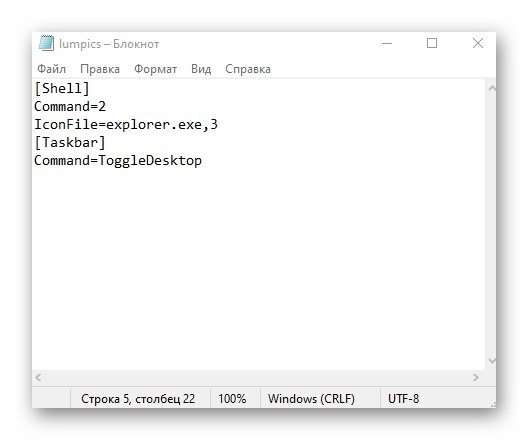
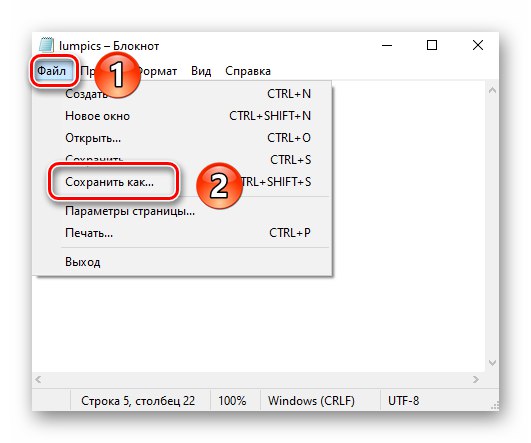

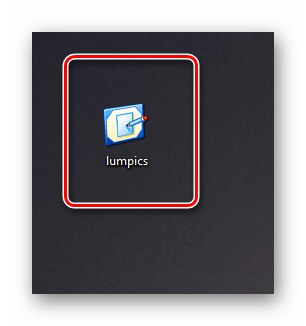
روش 2: یک میانبر ایجاد کنید
این روش تا حدودی شبیه روش قبلی است. ماهیت آن ایجاد یک میانبر خاص است ، هنگام راه اندازی ، تمام پنجره های باز به حداقل می رسند. شما باید سری اقدامات زیر را انجام دهید:
- هر پوشه ای روی هارد دیسک شما یا "دسکتاپ" دکمه سمت راست ماوس را فشار دهید. از منوی زمینه ، موارد را یکی یکی انتخاب کنید "ایجاد کردن" و "برچسب".
- در جعبه متن پنجره باز شده ، دستوری را که در زیر نشان داده شده وارد کنید:
C: پوسته Windowsexplorer.exe ::: {3080F90D-D7AD-11D9-BD98-0000947B0257}سپس دکمه را فشار دهید "به علاوه" در همان پنجره
- مرحله بعدی اختصاص نام به میانبر ایجاد شده است. می توانید به هر نامی کاملاً بگذارید ، زیرا تاثیری در نتیجه نخواهد داشت. در آخر دکمه را فشار دهید "انجام شده".
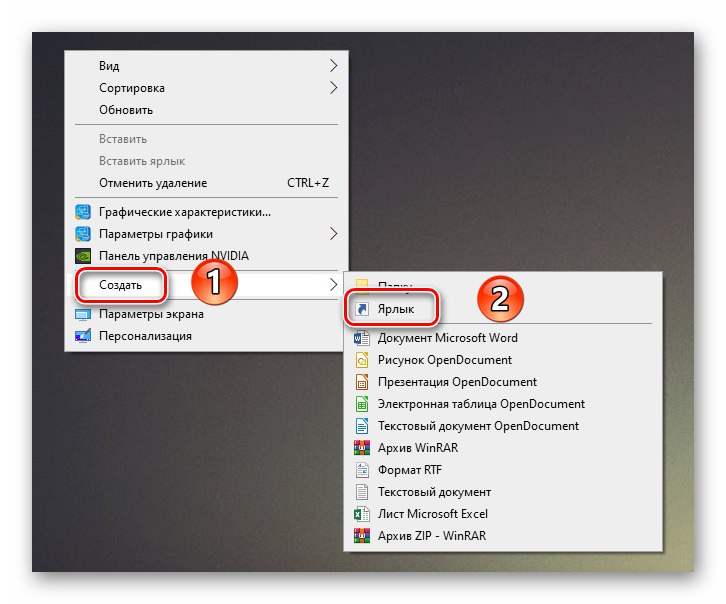
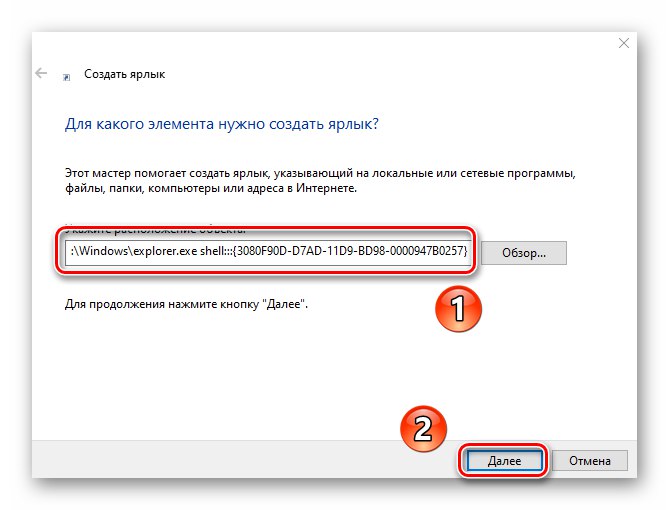
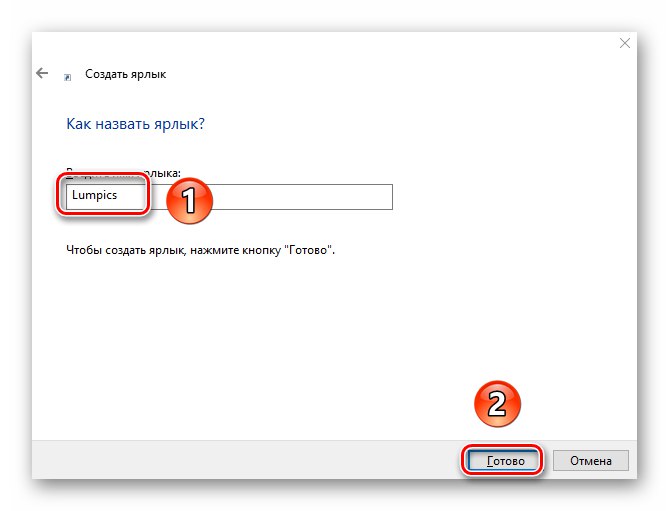
در نتیجه ، یک میانبر در مکان قبلاً انتخاب شده ایجاد می شود. پس از دوبار کلیک بر روی آن ، تمام پنجره های باز به حداقل می رسند. برخلاف روش قبلی ، این پرونده را می توان روی هر نمادی تنظیم کرد ، به طور پیش فرض مانند یک پوشه به نظر می رسد.
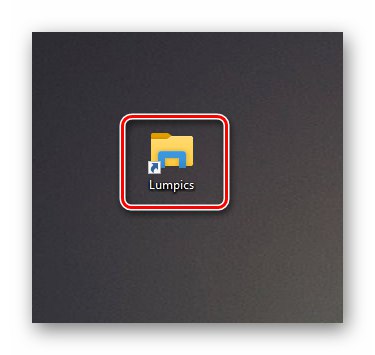
روش 3: "نوار وظیفه"
این روش بسیار ساده است ، کل توضیحات آن به معنای واقعی کلمه در چند خط کاهش می یابد. به طور پیش فرض در هر یک "نوارهای وظیفه" ویندوز 10 دارای یک دکمه ویژه است که تمام پنجره های باز را به حداقل می رساند. این در گوشه پایین سمت راست صفحه قرار دارد ، فقط با دکمه سمت چپ ماوس در قسمت مشخص شده کلیک کنید.
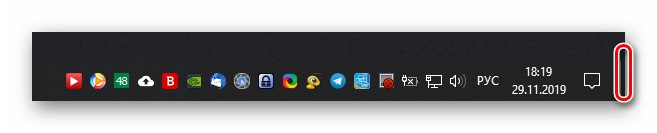
به عنوان یک راه حل جایگزین ، می توانید در این مکان راست کلیک کنید ، و سپس خط را از منوی زمینه انتخاب کنید "به حداقل رساندن همه پنجره ها".
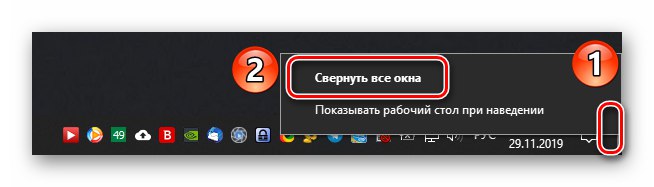
روش 4: میانبر صفحه کلید
آخرین روش ساده ترین روش توصیف شده در این مقاله است. تنها کاری که باید برای به حداقل رساندن همه ویندوز انجام دهید فشار دادن یک کلید ترکیبی خاص است. چندین مورد وجود دارد:
Windows + M - به حداقل رساندن آرام همه پنجره ها
ویندوز + D - نسخه سریعتر دستور قبلی
Windows + Home - به جز پنجره فعال ، همه پنجره ها را به حداقل می رساند
اگر ترجیح می دهید از میانبرهای صفحه کلید برای ساده کردن کار خود در ویندوز 10 استفاده کنید ، توصیه می کنیم مقاله موضوع ما را بررسی کنید.
جزئیات بیشتر: میانبرهای صفحه کلید برای یک تجربه راحت ویندوز 10
با پیروی از یکی از روش های توضیح داده شده در این مقاله ، می توانید تمام پنجره ها را بدون هیچ مشکلی به حداقل برسانید. به عنوان یک پاداش ، ما می خواهیم در مورد کمی هک زندگی به شما بگوییم. اگر عنوان هر پنجره ای را با دکمه سمت چپ ماوس نگه دارید و آن را از یک سمت به سمت دیگر حرکت دهید ، همه پنجره ها ، به غیر از "گرفته شده" ، به حداقل می رسند.